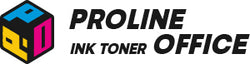In einer zunehmend mobilen Welt möchten immer mehr Menschen flexibel zu arbeiten. Ein Drucker für WLAN ist die moderne Lösung, mit der sich Dokumente kabellos und bequem von mehreren Geräten aus gedruckt werden lassen.
Doch viele Nutzer stellen sich die gleiche Frage: Wie kann man einen WLAN-Drucker verbinden und optimal einrichten? Genau hier setzt dieser umfassende Ratgeber an. Schritt für Schritt erklären wir, was ein Drucker für WLAN ist, wie die Einrichtung auf verschiedenen Geräten funktioniert, welche Probleme auftreten können – und wie man sie löst.
Inhaltsverzeichnis:
- Was ist ein Drucker für WLAN und wie funktionierter?
- WLAN Drucker einrichten auf verschiedenen Geräten
- Häufige Probleme beim WLAN Drucker verbinden und Lösungen
- Zusätzliche Tipps für ein stabiles Kabelloses Drucken
- Fazit
Was ist ein Drucker für WLAN und wie funktionierter?
Ein Drucker für WLAN ist ein moderner Drucker, der nicht mehr über ein USB-Kabel direkt an den Computer angeschlossen wird, sondern sich per Funk mit dem heimischen Router oder einem Unternehmensnetzwerk verbindet. So entsteht ein Netzwerkdrucker, auf den alle Geräte im selben WLAN zugreifen können. Im Gegensatz zu Bluetooth-Druckern ist die Reichweite eines WLAN-Druckers deutlich größer, und auch die Druckgeschwindigkeit ist meist höher.
Die Vorteile sind:
- Mehrere Nutzer können gleichzeitig drucken.
- Der Standort ist flexibel, da kein Kabel benötigt wird.
- Mit Smartphones und Tablets ist Kabelloses Drucken möglich
- Auch Cloud-Dienste wie Google Drive oder Dropbox lassen sich einbinden.
WLAN Drucker einrichten auf verschiedenen Geräten
Ein WLAN Drucker verbinden ist für viele Nutzer heute ein wichtiger Schritt, da nicht nur Computer, sondern auch Smartphones und Tablets regelmäßig für das Kabellose Drucken genutzt werden. Der große Vorteil eines WLAN-Druckers ist, dass man ihn flexibel in verschiedenen Betriebssystemen einrichten kann. Dabei gibt es je nach Gerät kleine Unterschiede.
WLAN Drucker verbinden auf Windows-PC
Auf einem Windows-Computer ist das Einrichten meist sehr einfach. Man öffnet „Einstellungen > Geräte & Drucker“ und wählt dort die Option „Drucker hinzufügen“. In vielen Fällen erkennt das System einen Drucker für WLAN automatisch, sobald er mit dem Netzwerk verbunden ist. Sollte das nicht passieren, kann man die Suche manuell starten oder die IP-Adresse des Druckers eingeben. Danach werden die passenden Treiber installiert. Viele Hersteller wie HP, Canon, Epson oder Brother bieten zusätzlich eine Software an, die das WLAN Drucker verbinden vereinfacht.
WLAN Drucker einrichten auf Mac
Auch auf dem Mac ist das WLAN Drucker verbinden sehr unkompliziert. Über „Systemeinstellungen >Drucker &Scanner“ klickt man auf das Plus-Symbol und wählt den gewünschten Drucker für WLAN aus der Liste. Dank AirPrint ist oft keine zusätzliche Installation nötig. Der Vorteil von AirPrint liegt darin, dass der Mac automatisch die besten Druckereinstellungen wählt und man sofort mit dem Drucken beginnen kann. Falls der Drucker nicht automatisch erkannt wird, kann man ihn manuell über die IP-Adresse oder Bonjour-Funktion hinzufügen.
WLAN Drucker verbinden mit Android-Geräten
Auf Android-Smartphones oder Tablets läuft die Einrichtung ebenfalls sehr benutzerfreundlich. Viele Hersteller stellen kostenlose Apps wie HP Smart, Canon PRINT oder Epson iPrint zur Verfügung. Diese Apps führen Schritt für Schritt durch den Installationsprozess und sorgen dafür, dass der Drucker für WLAN sofort einsatzbereit ist. Zusätzlich gibt es die Möglichkeit, über Google Cloud Print oder direkt über die Drucker-Einstellungen im Android-System einen WLAN Drucker zu verbinden.
WLAN Drucker einrichten auf iOS-Geräten
Apple-Nutzer profitieren von der integrierten AirPrint-Funktion, die das Kabellose Drucken besonders einfach macht. Sobald sich ein Drucker für WLAN im gleichen Netzwerk befindet, erscheint er automatisch in den Druckoptionen von iPhone oder iPad. Es ist keine zusätzliche App oder Software notwendig. Viele Drucker unterstützen zudem eigene iOS-Apps, mit denen sich Scan- und Druckfunktionen noch flexibler nutzen lassen.
Häufige Probleme beim WLAN Drucker verbinden und Lösungen
Auch wenn moderne Technik zuverlässig ist, gibt es beim WLAN Drucker verbinden immer wieder Probleme. Diese Probleme können sowohl im privaten Umfeld als auch im Büro auftreten. Wichtig ist, die Ursachen zu kennen und passende Lösungen zu finden. Wer seinen Drucker für WLAN richtig einrichtet, spart Zeit. Im Folgenden werden die häufigsten Fehlerquellen beschrieben, ergänzt durch einfache Tipps zur Fehlerbehebung.
Problem 1: Drucker wird nicht erkannt
Ein sehr häufiges Problem beim WLAN Drucker verbinden ist, dass der Drucker im Netzwerk nicht erscheint. Die Ursache liegt oft in falschen Netzwerkeinstellungen oder einer instabilen WLAN-Verbindung.
Lösung: Überprüfen Sie, ob der Router eingeschaltet und mit dem Internet verbunden ist. Starten Sie den Router neu und stellen Sie sicher, dass der Drucker für WLAN sich im gleichen Netzwerk befindet wie der Computer oder das Smartphone. Prüfen Sie zusätzlich die IP-Adresse des Netzwerkdruckers, da falsche Einstellungen zu Konflikten führen können. Es ist hilfreich, den Drucker näher am Router zu platzieren.
Problem 2: Verbindungsabbrüche beim Drucken
Ein weiteres Problem beim WLAN Drucker sind häufige Abbrüche der Verbindung. Besonders ältere Router haben oft Schwierigkeiten, eine stabile Verbindung zu mehreren Geräten gleichzeitig zu halten.
Lösung: Ein Firmware-Update des Routers oder des Druckers kann hier Abhilfe schaffen. Wer in einer großen Wohnung oder in einem Büro arbeitet, sollte den Einsatz eines Mesh-WLAN-Systems in Betracht ziehen.
Problem 3: Treiberfehler bei einem Drucker für WLAN
Damit das WLAN Drucker verbinden zuverlässig funktioniert, braucht man die richtigen Treiber. Ohne passende Software kann es zu Fehlermeldungen oder schlechter Druckqualität kommen.
Lösung: Laden Sie die aktuellste Version der Druckersoftware von der Herstellerseite herunter. Bekannte Marken wie HP, Canon, Epson oder Brother bieten regelmäßig Updates an. Achten Sie darauf, dass die Treiber zum Betriebssystem passen, sei es Windows, macOS oder Linux. Für mobile Geräte gibt es oft spezielle Apps, die den Drucker für WLAN automatisch erkennen lassen.
Problem 4: Langsame Druckgeschwindigkeit
Manchmal ist der Ausdruck ungewöhnlich langsam. Das liegt oft an schwachen WLAN-Signalen oder Überlastung im Netzwerk.
Lösung: Stellen Sie sicher, dass keine großen Downloads im Hintergrund laufen. Platzieren Sie den Netzwerkdrucker näher am Router und nutzen Sie, falls möglich, das 5-GHz-Band des WLANs für mehr Geschwindigkeit.
Weitere Tipps
Um langfristig Freude am Drucker für WLAN zu haben, sollten regelmäßige Updates durchgeführt werden. Sowohl die Firmware des Druckers als auch die Software auf PC oder Smartphone müssen aktuell bleiben. Auch ein gelegentlicher Neustart kann helfen, kleine Störungen beim WLAN Drucker zu verbinden zu beheben. Wer diese einfachen Regeln beachtet, kann zuverlässig und störungsfrei drucken.

Zusätzliche Tipps für ein stabiles Kabelloses Drucken
Damit das Kabelloses druckenjederzeit zuverlässig funktioniert, gibt es einige einfache, aber sehr effektive Tipps. Wer einen Drucker für WLAN besitzt oder plant, einen zu kaufen, sollte diese Hinweise unbedingt beachten.
Router richtig platzieren
Der Standort des Routers beeinflusst die Verbindung zu Ihrem WLAN Drucker erheblich. Stellen Sie sicher, dass der Router zentral positioniert ist und keine großen Hindernisse wie Wände oder Möbel die Funkverbindung blockieren. Ein optimal platziertes Router ermöglicht ein stabiles Kabelloses Drucken und reduziert Verbindungsabbrüche beim WLAN Drucker verbinden.
Mesh-WLAN nutzen
In großen Wohnungen, Büros oder Häusern kann ein einzelner Router oft nicht das gesamte Gebiet abdecken. Mit einem Mesh-WLAN-System wird das Signal erweitert, sodass der Drucker für WLAN auch in abgelegenen Räumen zuverlässig arbeitet. Dies ist besonders wichtig für Netzwerkdrucker, die von mehreren Geräten gleichzeitig genutzt werden.
Sicherheit beim kabellosen Drucken
Die Sicherheit spielt beim WLAN Drucker verbinden eine wichtige Rolle. Aktivieren Sie mindestens die WPA2-Verschlüsselung Ihres Netzwerks und vermeiden Sie es, den Drucker für WLAN im ungesicherten Gastnetz zu betreiben. Nur autorisierte Geräte sollten Zugriff auf den Netzwerkdrucker haben, um Datenverlust oder unbefugtes Drucken zu verhindern.
Mehrere Geräte gleichzeitig nutzen
Moderne Drucker für WLAN sind in der Lage, mehrere Druckaufträge gleichzeitig zu verarbeiten. Damit das Kabellose Drucken reibungslos funktioniert, sollten alle angeschlossenen Geräte korrekt eingerichtet sein. Achten Sie darauf, dass Treiber und Software aktuell sind, wenn Sie einen WLAN Drucker verbinden, und prüfen Sie regelmäßig die Firmware des Geräts.
Mit diesen Tipps können Sie sicherstellen, dass Ihr Kabellose Drucker stabil, schnell und zuverlässig funktioniert, egal ob Sie ein einzelnes Gerät oder einen Netzwerkdrucker für mehrere Nutzer einsetzen.
Fazit
Ein Drucker für WLAN bietet im Vergleich zu klassischen kabelgebundenen Modellen zahlreiche Vorteile. Durch die kabellose Verbindung können mehrere Geräte gleichzeitig auf den Drucker zugreifen. Egal ob PC, Laptop, Tablet oder Smartphone – ein WLAN Drucker lässt sich schnell einrichten und sofort im gesamten Netzwerk nutzen. Die Einrichtung eines WLAN Druckers ist einfach. Mit wenigen Schritten, wie der Eingabe der SSID und des WLAN-Passworts, lässt sich der Drucker problemlos verbinden. Die Installation von Treibern oder Hersteller-Apps unterstützt zusätzlich die reibungslose Nutzung.
Wer einen modernen Drucker für WLAN auswählt, gewinnt maximale Flexibilität. Das Arbeiten wird effizienter, da Dokumente schnell und kabellos gedruckt werden können. Regelmäßige Updates und die richtige Platzierung des Druckers sorgen für stabile Verbindungen. Mit diesen Tipps gelingt das WLAN Drucker verbinden zuverlässig, und Kabelloses Drucken wird zu einem stressfreien Erlebnis im Büro oder Zuhause.